Pour le travail et les loisirs, avoir une vitesse adéquate dans le défilement de la souris est un facteur très important pour pouvoir se sentir à l'aise avec ce périphérique. Si vous n'aimez pas la vitesse qu'apporte votre souris par défaut, dans cet article nous allons vous indiquer les étapes à suivre pour changes le .
Si la vitesse de défilement de votre souris est trop rapide, il peut être stressant de pouvoir aller exactement là où vous voulez aller lorsque vous l'utilisez, et si toutefois elle est trop lente, cela vous coûtera plus de travail pour arriver où vous le souhaitez. Le fait est que tout le monde n'est pas à l'aise avec la même vitesse de défilement, il est donc important de savoir comment la changer.

Modifier la vitesse de défilement de la souris dans Windows
Heureusement, changer la vitesse de défilement de votre souris si vous avez un Windows le système d'exploitation est très simple. La première chose à faire est évidemment d'accéder aux options de la souris, et pour ce faire, il suffit de cliquer avec le bouton gauche de la souris sur le bouton Démarrer puis de sélectionner Paramètres (l'icône de la roue dentée). Dans la fenêtre qui s'ouvre, accédez au menu Périphériques, puis sur le côté gauche, sélectionnez Souris.
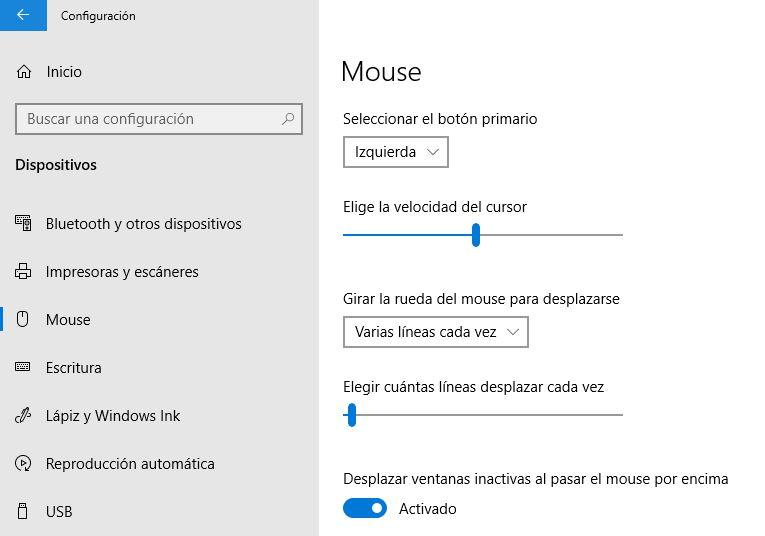
Dans la zone centrale, vous avez deux options pour choisir la vitesse à laquelle vous voulez que la fenêtre défile lorsque vous activez le défilement de la souris. Initialement, dans le menu «Faire rouler la molette de la souris pour faire défiler», l'option «Plusieurs lignes à la fois» est sélectionnée par défaut, mais vous pouvez changer cette option en «Un écran à la fois». Cette deuxième option fait littéralement bouger la fenêtre TOUTES lorsque vous déplacez la molette de la souris d'un «clic», alors soyez prudent avec cela car la vitesse est très élevée.
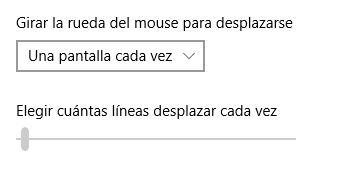
Si, cependant, vous décidez de choisir l'option «Plusieurs lignes à la fois», une barre de défilement est activée juste en dessous qui vous permettra de choisir le nombre de lignes que vous voulez que l'écran défile lorsque vous activez le défilement. Par défaut, 3 lignes sont sélectionnées, mais vous pouvez le modifier pour choisir entre 1 et 100. Nous n'allons pas vous dire quelle valeur vous devez choisir car les préférences de chaque utilisateur sont différentes, mais nous vous recommandons de choisir cette option de lignes et non d'écrans puisque vous Il vous permettra de tester et d'ajuster l'option qui correspond le mieux à vos besoins.
Réglage du défilement horizontal
Si votre souris possède également une molette de défilement horizontale, vous pouvez également modifier sa vitesse. Pour ce faire, vous devez accéder au même menu que nous vous avons déjà montré (Démarrer -> Paramètres -> Périphériques -> Souris) et sélectionner l'option «Options supplémentaires de la souris» à droite.
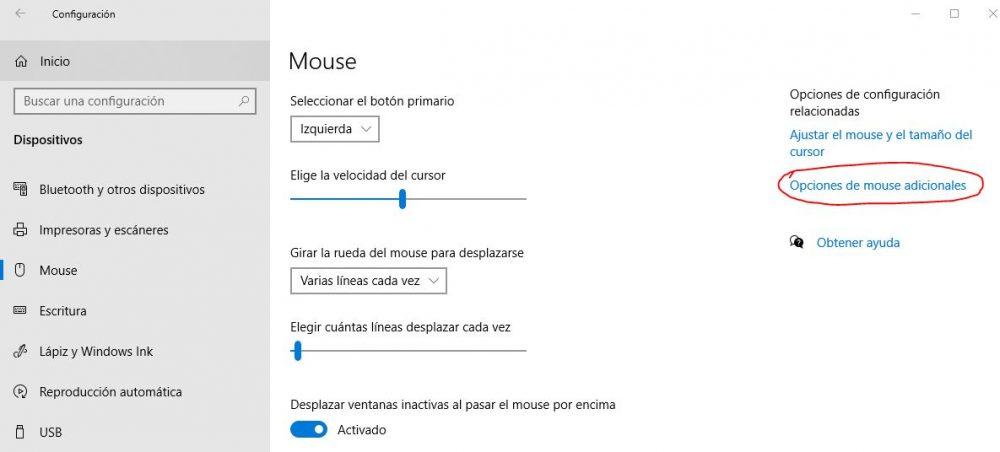
Une nouvelle fenêtre s'ouvrira, dans laquelle vous devrez accéder à l'onglet «Roue» pour voir les options de défilement de la souris. Ici, les options sont essentiellement les mêmes, permettant de sélectionner le nombre de lignes ou de sélectionner l'option d'un écran à la fois, mais la différence est que dans la zone inférieure, vous pouvez également sélectionner la vitesse de défilement de la souris pour le défilement horizontal, bien qu'ici l'option «écrans» soit omise et que vous ne puissiez sélectionner que le nombre de caractères. Attention car ici ce que vous modifiez c'est le nombre de caractères et non de lignes.
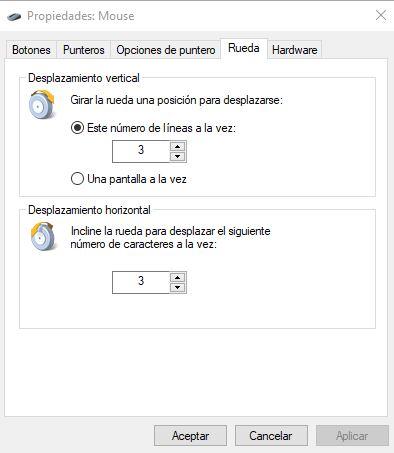
Le logiciel spécifique pour les souris gamer
Si vous possédez une souris de jeu d'un fabricant réputé, il est fort probable que son écosystème logiciel spécifique soit installé, tel que iCUE de Corsair ou Synapse de Razer par exemple. Si tel est le cas, vous trouverez également des options pour modifier la configuration de la souris comme nous l'avons vu auparavant mais intégrées dans leur propre logiciel, même s'il est vrai que ce que font de nombreux fabricants est simplement d'intégrer un accès direct à la configuration de Windows dans leur logiciel.
Par exemple, voyons comment configurer la vitesse de défilement si vous avez une souris Razer et que le logiciel Synapse est donc installé. Comme nous venons de le mentionner, Razer n'a pas pris la peine d'intégrer ces paramètres dans son propre logiciel mais simplement de mettre un raccourci vers ses propriétés dans Windows.
Lors de l'ouverture de Synapse, vous devez cliquer sur votre souris pour accéder à ses options.
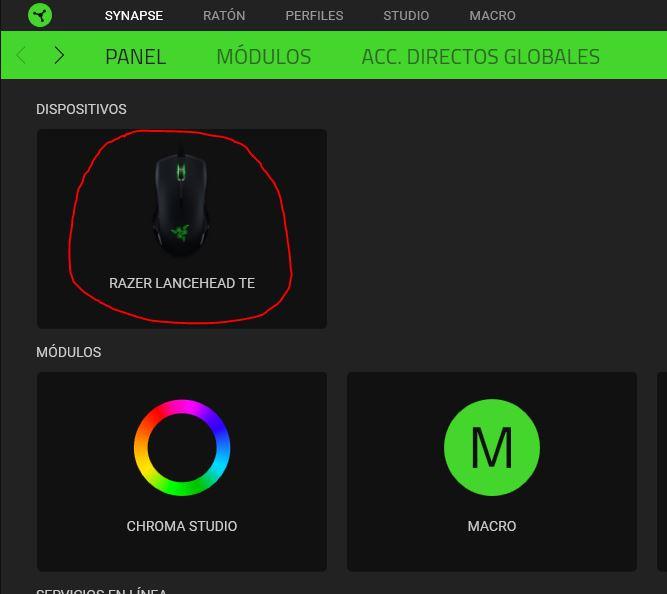
Ensuite, vous devez aller dans l'onglet Performances, et en bas vous trouverez le raccourci qui dit littéralement «Ouvrir les propriétés de la souris dans Windows».
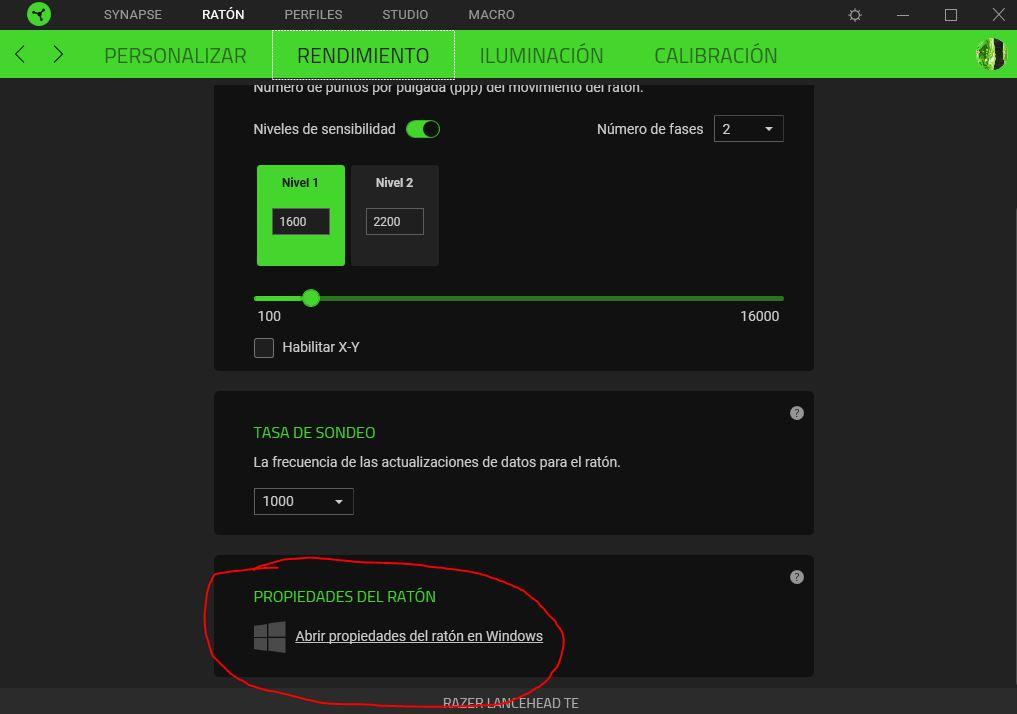
En cliquant sur ce bouton, vous ouvrirez précisément la fenêtre des options avancées que nous avons vue dans la section précédente, dans laquelle vous pouvez modifier, entre autres, la vitesse du défilement vertical et horizontal.
En fait, la plupart des fabricants font la même chose que Razer dans leur logiciel, et en fait certains n'incluent même pas ce raccourci, raison de plus pour que vous sachiez où se trouve le menu qui vous permet d'accéder à ces paramètres.